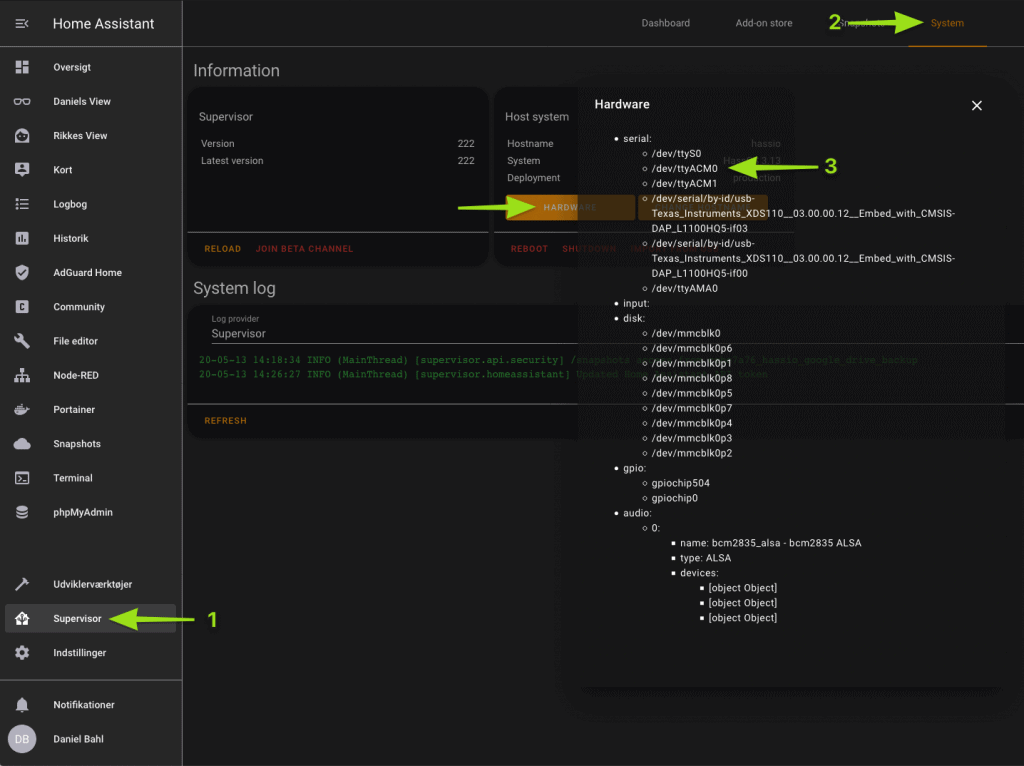I denne artikel skal vi kigge på at flashe et CC25X2R1 board fra Texas Instruments med en custom firmware, så vi kan bruge kortet på vores Raspberry Pi med Home Assistant. Hvis du ikke har et CC26X2R1 men derimod et CC2531, skal du se min anden guide her, da denne guide kun virker på detCC26x-boardet.
Denne guide består af 4 elementer:
- Download Flash-værktøjet UniFlash som findes til både Windows, Linux og macOS
- Download custom firmware til vores TI CC26X2R1 board fra Github
- Slet nuværende firmware fra boardet
- Flash ny firmware ind på boardet
Når vi har været ovenstående 4 steps igennem, er boardet klar til at blive monteret på vores Raspberry Pi med et USB-kabel.
Step 1: Download UniFlash
Det første vi skal gøre, er at downloade UniFlash fra Texas Instruments hjemmeside. UniFlash er gratis og virker både til mac, Windows og Linux. Når du har downloadet programmet skal du installere det på din computer og åbne det op.
Når du har åbnet programmet UniFlash, kan du tilslut dit board med det medfølgende USB-kabel. Det skulle gerne dukke op, ellers tryk på Start-knappen for at søge igen. Når dit board er fundet, kan du trykke på billedet af det, for at åbne det funktioner og indstillinger for dit board.
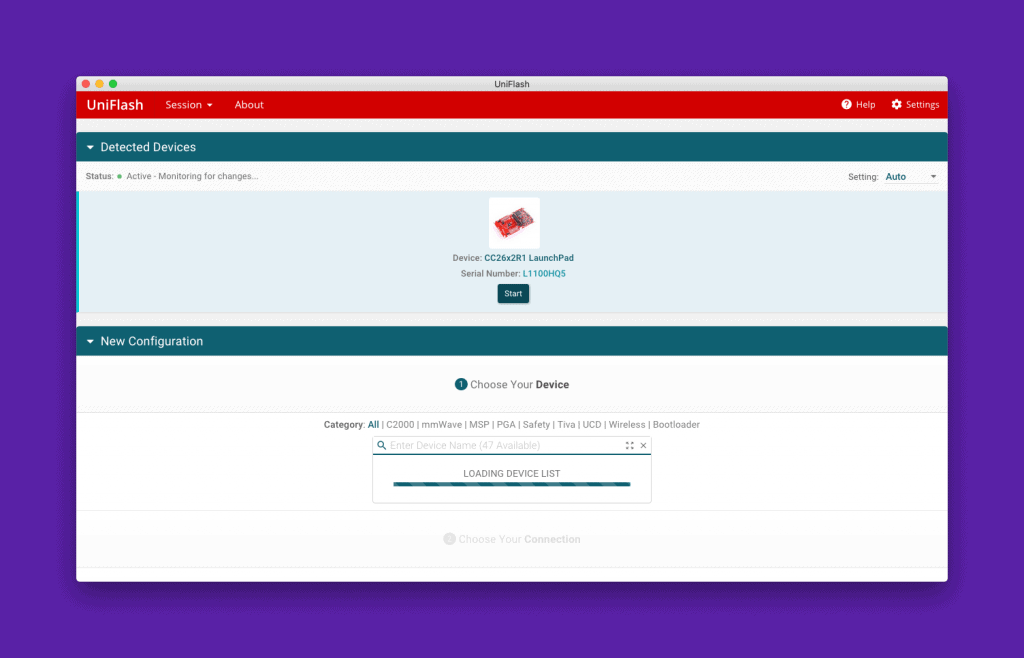
Du skal nu slette hele dens flash, så den er klar til custom firware, det gøres under menupunktet “Settings & Utilities”. Her vælges “Erase enture flash” og så trykkes på knappen “Erase Enture Flash”. Du kan følge loggen i bunden af skærmen indtil alt er godt.
PS! Hvis app’en beder dig opdatere kortet, inden sletning, kan du roligt trykke “OK” til dette.

Download og flash Custom Firware
Download nyeste firmware til dit kort fra Github: https://github.com/Koenkk/Z-Stack-firmware/tree/master/coordinator/Z-Stack_3.x.0/bin. Det er filen CC26X2R1_ÅÅÅÅMMDD.zip du skal bruge. Når du har downloadet filen skal du udpakke den så du har en CC26X2R1_ååååmmdd.hex fil.
Åbn nu Settings & Utilities i menuen til venstre hvor du finder sektionen -> Program Load. Her vælger du All Unprotected Sectors, og trykker på knappen Perform Blank Check
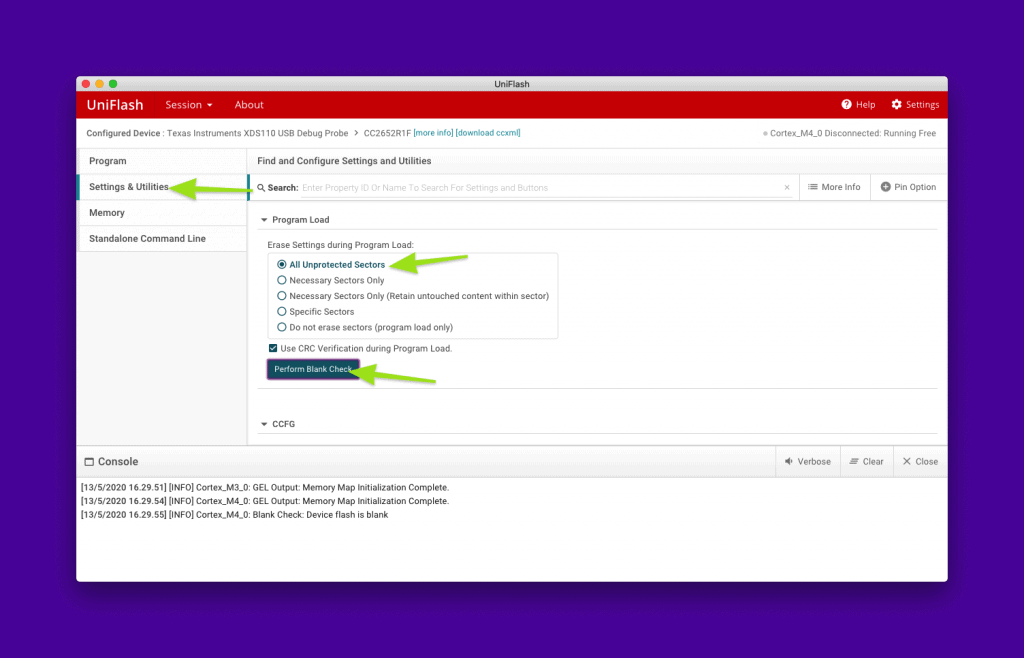
Gå nu videre til Program i menuen til venstre og øverst i sektionen -> Flash Image(s), trykker du på Browse og vælger den .hex-firmware fil nu netop har downloadet.
BEMÆRK: Din filnavnet eller stien til filen må ikke indeholde et mellemrum.
Når du har loaded filen ind, tryk på Load image og nu starter UniFlash med at uploade din custom firmware til dit board.
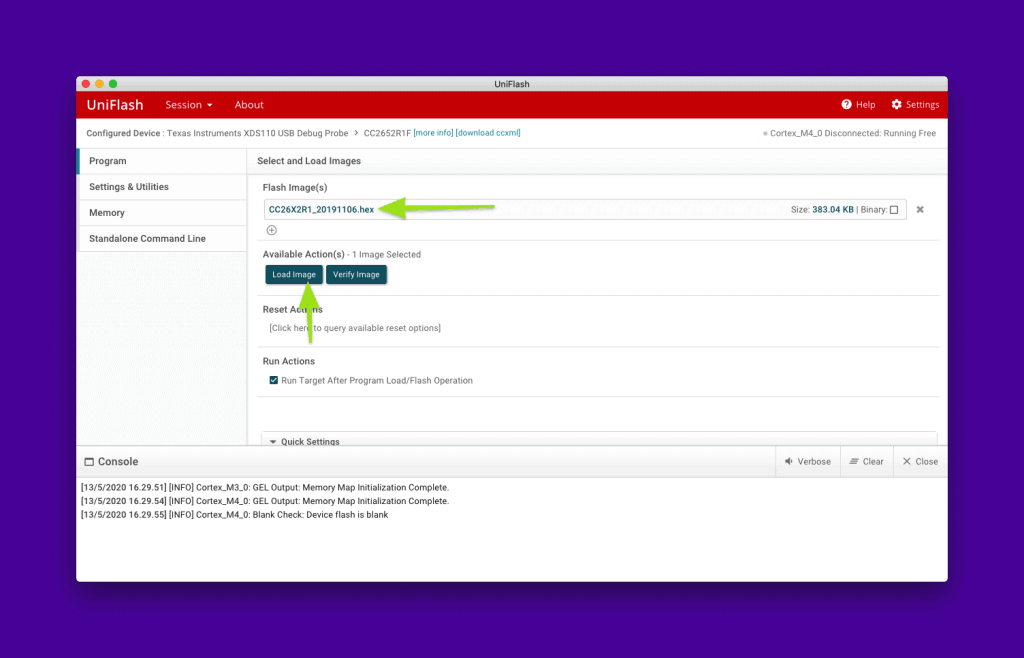
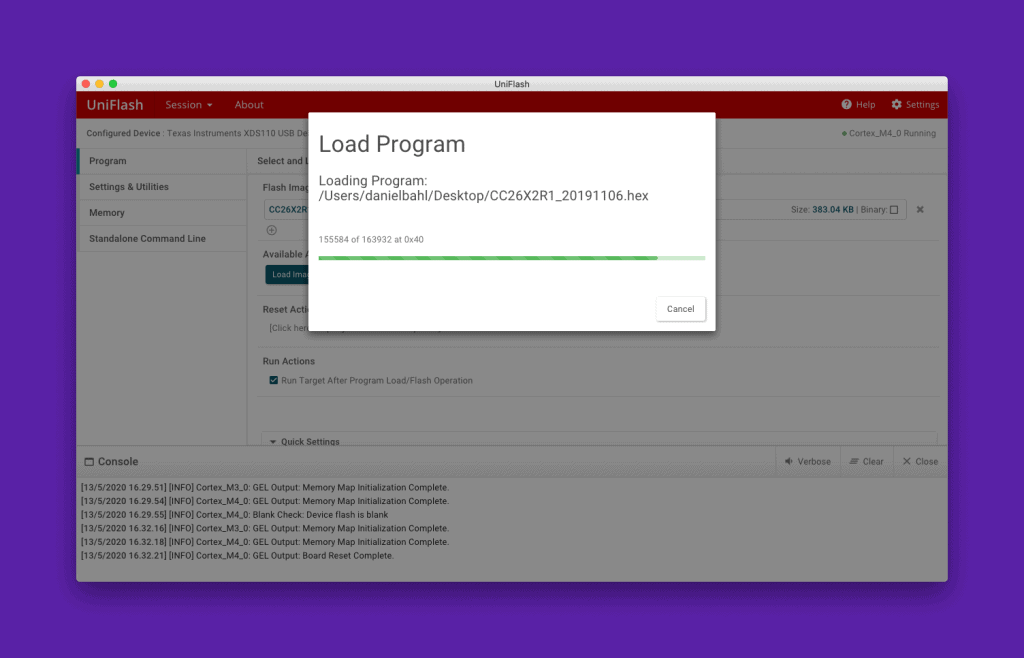
Ind i Home Assistant med den…
Sæt den nu i din Home Assistant (Raspberry Pi) og wupti, så burde den dukke op under Supervisor -> System -> Hardware som /dev/ttyACM0 og /dev/ttyACM1 – ydermere figurer den også som i kan se på skærmbilledet herunder også under /dev/seris/by-id/usb-Texas_Instruments_XDS110…